Как использовать Zen Mode на смартфонах OnePlus, чтобы снова присоединиться к реальному миру
По мере того, как мы приближаемся к новому десятилетию, зависимость от смартфонов становится горячей темой. У Google есть инструменты цифрового благополучия, но другие производители внедряют функции, которые помогают людям меньше использовать свои смартфоны. Вот как можно использовать режим Zen в OnePlus, чтобы надолго отложить телефон.
Приложения для смартфонов и платформы социальных сетей созданы для одного: чтобы мы возвращались к нам снова и снова. Но наш постоянный онлайн-образ жизни, выход из цифрового мира и времяпровождение в реальном — не так просто, как кажется. К счастью, OnePlus создал функцию, которая помогает пользователям оставлять свои смартфоны без присмотра в течение определенного периода времени, позволяя пользователям проводить время в реальном мире вдали от цифровых отвлекающих факторов.
Перейти в раздел:
OnePlus Zen Mode — это, по сути, режим «Не беспокоить», но по скорости. Это помещает ваш смартфон в своего рода кому, сокращая функциональность до минимума, пытаясь уменьшить соблазн взять его в руки и начать прокрутку.
Как Удаленно Подключиться к своему Смартфону Как управлять смартфоном удаленно с другого смартфона
Находясь в режиме Zen, ваш OnePlus больше не может отправлять текстовые сообщения, открывать приложения, просматривать интернет-страницы в социальных сетях или даже получать доступ к основным меню, таким как Настройки. Вы по-прежнему можете принимать телефонные звонки и делать фотографии, но вы не можете просматривать фотографии в приложении «Галерея» или настраивать параметры редактирования в Google Фото. Единственный номер, по которому вы можете позвонить в режиме Zen, — это службы экстренной помощи в вашем регионе.
Пожалуй, самая страшная особенность Zen Mode в том, что его невозможно взломать. После того, как вы решили войти в него, вы не можете вернуться к этому решению. Даже если вы перезагрузите телефон, вы все равно будете в режиме дзен. После того, как вы решили провести определенное время (20, 30, 40 или 60 минут) в режиме дзен, вы ничего не можете сделать, кроме как дождаться его окончания.
Именно это делает режим Zen Mode одним из самых успешных инструментов для снижения зависимости от смартфона. Если бы его легко выключили, искушение взяло верх над слишком многими людьми. Мне нравится то, что Zen Mode очень строг в этом отношении. Вы взяли на себя обязательство не пользоваться телефоном на какое-то время, так что соблюдайте это обязательство!
Zen Mode был запущен в 2019 году вместе с OnePlus 7 Pro. Однако китайская компания развернула эту функцию и на своих старых смартфонах. Начиная с OnePlus 5, режим Zen Mode доступен на всех последующих устройствах OnePlus. Это включает в себя прошлогодние OnePlus 6 и 6T, а также новейшие OnePlus 7T и 7T Pro. Вполне вероятно, что любые будущие выпуски OnePlus также будут поставляться с режимом Zen, встроенным в программное обеспечение компании.
ZenMode устанавливается как приложение по умолчанию на смартфоны OnePlus. Однако он не отображается в панели приложений. Самый быстрый способ получить доступ к режиму Zen — это потянуть вниз вкладку уведомлений, чтобы получить доступ к меню Quick Tiles Android. Если вы не видите там режим Дзен сразу, вам нужно будет нажать на значок карандаша, чтобы настроить, какие параметры у вас есть в Quick Tiles. Перетащите плитку режима дзен в свои быстрые плитки, и вы готовы к работе. Оттуда выполните следующие простые шаги:
- Находясь в режиме дзен, нажмите зеленую стрелку в нижней части дисплея и выберите 20, 30, 40 или 60 минут. Это будет продолжительность вашего простоя. Помните, что как только вы активируете режим дзен, вы не сможете вернуться к нему.
- Нажмите «Поехали» внизу экрана, чтобы начать
- Вы увидите таймер на дисплее, позволяющий узнать, сколько времени осталось до вашего сеанса.
- Как только время истечет, вы получите уведомление о том, как хорошо вы поработали!
Также есть события в режиме дзен. На момент написания OnePlus продвигает 21-дневную кампанию Zen Transformation. Согласно приложению, психологи считают, что для выработки и закрепления любой привычки требуется 21 день. 21-дневная кампания по трансформации Zen призвана помочь пользователям OnePlus выработать здоровую привычку каждый день откладывать свои смартфоны на определенное время.
В приложении перечислены несколько правил соревнования. Чтобы пройти испытание, вам нужно будет успешно пройти 21 сеанс в режиме дзен в последовательные дни. Кампания продлится до конца 2019 года, так что у вас будет чуть более двух месяцев, чтобы завершить 21 день подряд. Есть также регулярные достижения и значки, которые можно заработать за полностью проводимые дни Дзен Мо.
Вы уже пробовали режим Zen в OnePlus? Насколько вы были успешны? Дайте нам знать в комментариях ниже.
Источник: moneyadv.ru
Snap закроет Zenly: какие есть аналоги у популярного в России сервиса для обмена местоположением Статьи редакции
31 августа 2022 года компания Snap, владелица соцсети Snapchat, сообщила, что закроет приложение Zenly в целях экономии. В России Zenly работало с 2016 года и в 2021 году уступало по скачиваниям только Aliexpress. Когда его отключат и удалят из мобильных маркетплейсов, пока неизвестно.
Поделиться своими передвижениями в 2022 году можно в мессенджерах Telegram и WhatsApp, через «Локатор» от Apple на iOS и Google Maps на всех операционных системах. Да и в самой Snapchat такая функция по-прежнему есть. Но Zenly, несмотря на это, пользовалось более 12 млн россиян.
Для них собрали подборку похожих сервисов. Перед использованием любого из них редакция советует изучить условия конфиденциальности, установленные разработчиком.
Владелец Snapchat закрыл сервис Zenly — одно из самых популярных приложений в России в 2021 году Статьи редакции
Оно позволяло обмениваться местоположением с друзьями.
Стоимость: бесплатно.
Поддерживает русский язык. Посмотреть, как выглядит при использовании, можно по ссылке.
Позволяет отправлять свою геолокацию даже тем друзьям, коллегам и родным, у кого нет приложения, — по электронной почте, в SMS или через Facebook и Twitter. К геометке можно прикрепить сообщение, а ещё задать срок, по истечении которого она перестанет работать.
Стоимость: бесплатно.
Поддерживает русский язык. Посмотреть, как выглядит при использовании, можно по ссылке.
Разрешает обмениваться местоположением с друзьями и оповещает, если кто-то из подключенных к сервису приятелей и родных оказывается неподалёку. А ещё в приложении можно размещать публичные статусы — например, «Сижу в баре, буду рад компании» или «Отдам котёнка», чтобы его мог забрать кто-то поблизости. И там же можно переписываться.
Стоимость: бесплатно.
Не поддерживает русский язык. Посмотреть, как выглядит при использовании, можно по ссылке.
Сервис позволяет создавать места встречи и приглашать к совместному «геошэрингу» всех её участников. Как считает разработчик, приложение удобно как для дружеских и семейных собраний, чтобы знать, кто опаздывает и на сколько, так и для мероприятий, где у каждого есть свободное время, — например, при поездке на горнолыжный курорт.
Платформы: Android, iOS (в российском App Store недоступно).
Стоимость: бесплатно, но есть внутренние покупки — подписки от $1,99.
Поддерживает русский язык. Посмотреть, как выглядит при использовании, можно по ссылке.
Показывает местоположение подключенных к системе близких, по запросу собирает историю передвижений указанных пользователей. И оповещает, если они оказываются в определённом месте или покидают его (например, если ребёнок ушёл из школы). Там же есть чаты.
Стоимость: бесплатно.
Не поддерживает русский язык. Посмотреть, как выглядит при использовании, можно по ссылке.
Как и Pathshare, позволяет не только делиться локацией, но и назначать для группы место встречи и видеть перемещения друг друга в режиме реального времени. Внутри приложения также есть чаты, а делиться местоположением при необходимости можно не только перед встречей, но и круглосуточно.
Стоимость: бесплатно (есть ли внутренние покупки — неизвестно; на сайте разработчик говорит, что приложение взимает за услуги «скромную комиссию»).
Не поддерживает русский язык. Разработчик позиционирует Zood как проект с открытым исходным кодом. Посмотреть, как выглядит приложение при использовании, можно по ссылке.
Позволяет запрашивать местоположение у зарегистрированных друзей, а также делиться своим с теми, у кого нет приложения, — по ссылке. Правда, по словам пользователей, обновлять свое нахождение можно не чаще чем раз в три минуты.
Стоимость: бесплатно, но есть встроенные покупки — подписки от 75 рублей (на iOS оплатить их можно со счетов «Билайна» и МТС — или запросив у их владельцев подарочный сертификат на нужную сумму).
Поддерживает русский язык. Посмотреть, как выглядит при использовании, можно по ссылке.
Позволяет следить за передвижениями подключенных пользователей и переписываться, отслеживает, безопасно ли указанные друзья или родные водят машину. А ещё даёт отправить «тревожный сигнал» другому — для этого достаточно потрясти телефон.
Стоимость: бесплатно (есть ли внутренние покупки — неизвестно).
Не поддерживает русский язык. Посмотреть, как выглядит при использовании, можно по ссылке.
Позволяет делиться местоположением и интересными локациями (например, хорошими кофейнями или памятными местами) с другими пользователями, а также изучать чужие излюбленные точки.
Стоимость: бесплатно.
Не поддерживает русский язык. Посмотреть, как выглядит при использовании, можно по ссылке.
Не позволяет делиться перемещениями в режиме реального времени, но зато разрешает отправлять друзьям геометки и помогает выстроить к ним удобный маршрут.
Стоимость: 99 рублей в App Store и 75 рублей в Google Play (оплатить покупку в последнем из России не получится; в App Store сделать это можно со счетов «Билайна» и МТС — или запросив у их владельцев подарочный сертификат на нужную сумму).
Поддерживает русский язык. Посмотреть, как выглядит отслеживание, можно, на этой странице, выбрав любой маршрут.
Сервис позиционирует себя как приложение для велосипедистов, бегунов и путешественников и позволяет делиться своими маршрутами со всеми пользователями интернета. Зарегистрированные клиенты вправе скрыть свои перемещения от остальных.
Стоимость: 279 рублей (оплатить покупку можно со счетов «Билайна» и МТС — или запросив у их владельцев подарочный сертификат на нужную сумму).
Не поддерживает русский язык. Разработчик позиционирует Miataru как проект с открытым исходным кодом. Клиент можно развернуть на собственном сервере — подробнее по ссылке.
Можно настроить частоту обновлений локаций, а также срок, на который сервис будет хранить последнюю геометку (например, полчаса).
Если вы пользовались одним из этих приложений, поделитесь впечатлениями в комментариях. Или посоветуйте другие аналоги, которых нет в списке.
Показать ещё
25 комментариев
Написать комментарий.
Кто-нибудь до сегодняшнего дня что-то слышал про Zenly?
Развернуть ветку
Молодёжь (лет так до 27-30) активно пользуется, так что да
Развернуть ветку
Развернуть ветку
Не слышал никогда. Зато мы с семьёй пользовались GeoZilla, но после начала «операции» она перестала нормально работать. Теперь используем Connected
Развернуть ветку
Пользовался Glympse до того, как это появилось в мессенджерах и гугл картах.
Развернуть ветку
Да. И пользуемся всей семьёй.
Развернуть ветку
А в каких случаях подобные сервисы нужны?
Развернуть ветку
В случаях, когда ты хочешь обмениваться своим геоположением с кем либо.
Развернуть ветку
Локатор в ios прекрасно справляется кстати
Развернуть ветку
У тебя у всех друзей локатор iOS?
Развернуть ветку
В семье да, и тут кейс подобного сервиса мне понятен.
Развернуть ветку
Ну есть такая штука у гуглкарт, вот гуглкарты думаю каждый поставить себе сможет
Развернуть ветку
Telegram: я что для тебя какая то шутка ?
Развернуть ветку
в телеграмме можно отправлять свою геопозицию 24/7?
Развернуть ветку
Развернуть ветку
Развернуть ветку
Видимо, я вхожу в то небольшое число комментаторов, которые пользовались Zenly.
По сути, это приложение для отслеживания не только местоположения друзей/семьи (в данном случае он выступает в роли кроссплатформенного iPhone локатора, так как у некоторых членов семьи не айфон). Но его также можно использовать для отслеживания где, когда, с кем и сколько времени ты сам проводил. По сути информация бесполезная, но иногда бывает занятно вспомнить что ты делал такого-то числа в таком-то месте на карте.
Жаль что сервис закрывается, у меня им пользуется большинство знакомых, а лично мне он нравился своим качеством и различными интерактивами.
Куда переезжать-непонятно, пока что не нашел достойного аналога (брошу даже камень в iPhone Локатор, который показывает инфу с серьзеной задержкой и имеет под капотом только текущее местоположения, без какой-либо истории)
Источник: vc.ru
Как отключить Дзен на телефоне
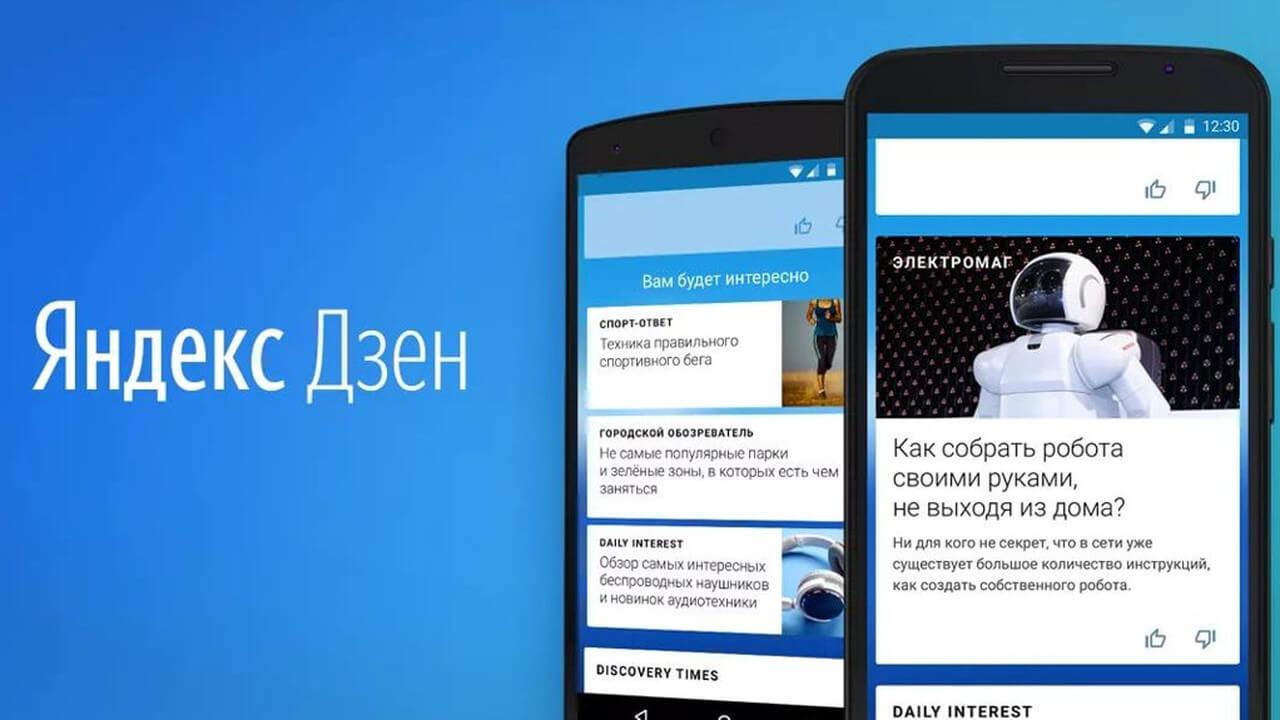
В настоящее время люди окружены огромным количеством информации. Порой не всегда в интернете получается найти то, что действительно интересно. Сервис Яндекс. Дзен призван систематизировать информационный поток, чтобы пользователь мобильного устройства или компьютера мог в любой момент ознакомиться с актуальными новостями, блогами и видео.
Что такое Яндекс.Дзен
Zen – это лента персональных предложений, которая на Андроид отображается в браузере или в одноименном приложении, доступном в Google Play. На основе действий пользователя в интернете система предлагает действительно интересные записи, позволяющие с пользой провести свободное время.
Кроме того, Яндекс. Дзен – собственная мультимедийная платформа Яндекса, работающая также через браузер и специальное приложение. Здесь можно читать записи известных блогеров и начинающих авторов.
Помимо персональной ленты Дзен предлагает площадку для молодых авторов, которые желают заработать деньги на написании текстов.
Яндекс. Дзен является нововведением известного поисковика, а наибольшую известность сервис получил в 2018 году, благодаря активной рекламе. Пользователи отмечают не только достоинства сервиса, но и его минусы. В частности, Zen далеко не всегда может предложить действительно важную информацию. Иногда в ленте попадаются записи, которые даже не хочется открывать, а для поиска чего-то стоящего приходится потратить несколько минут, пролистывая ленту.
К счастью, существует несколько способов отключения сервиса. Каждый из предложенный в материале методов зависит от того, каким образом владелец Андроид-смартфона взаимодействует с Дзеном. Для фирменного приложения деактивация выполняется одним образом, а для веб-браузера – другим.
Как отключить Яндекс. Дзен на Андроиде на время
Если вы устали от назойливых уведомлений Zen на своем телефоне, можно на время избавиться от всплывающих окон. Таким образом, вам не придется полностью удалять приложение.
Для временного отключения Яндекс. Дзен понадобится:
- Открыть настройки телефона.
- Перейти в «Общие».
- Нажать на «Уведомления и строка состояния».
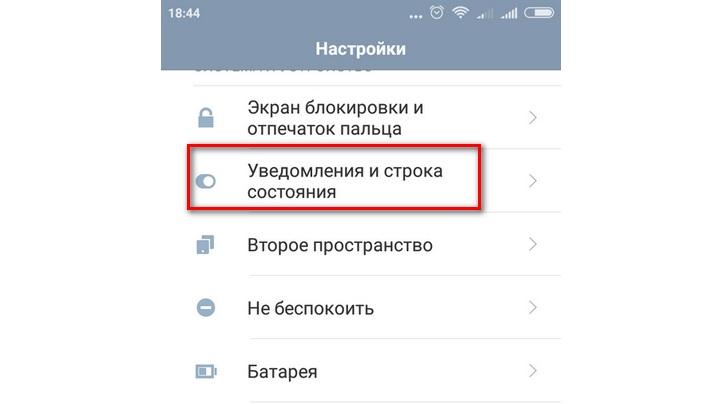
- Кликнуть «Уведомления приложений».
- Выбрать иконку Zen.
- Передвинуть влево ползунок напротив пункта «Показывать уведомления.
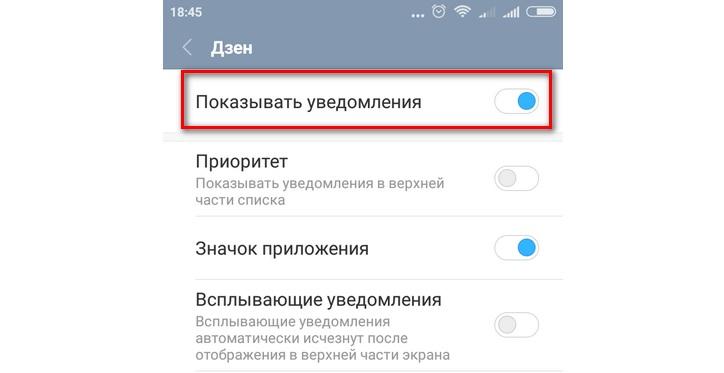
В зависимости от марки и модели смартфона могут отличаться пункты меню, необходимые для временного отключения Дзена.
Также временное отключение сервиса можно выполнить через само приложение:
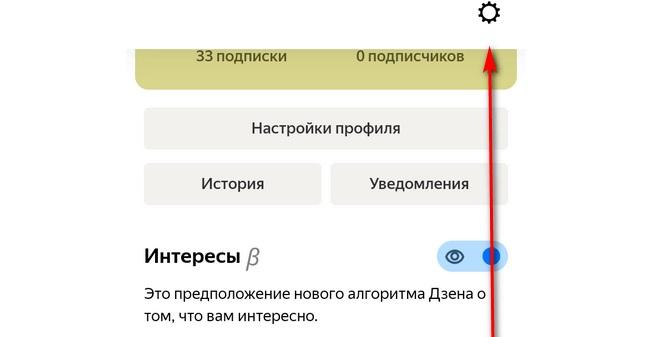
- Откройте Яндекс. Дзен.
- Нажмите на шестеренку, чтобы перейти в настройки.
- Кликните на «Уведомления».
- Передвиньте ползунок влево возле надписи «Виджет новых публикаций…».
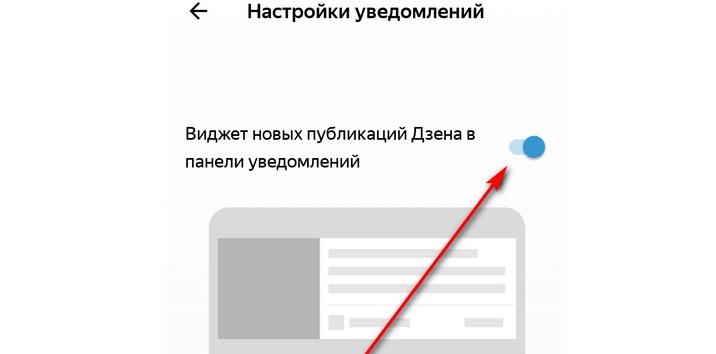
Теперь оповещения о появлении новых материалов на Zen перестанут появляться на рабочем экране. Вы сэкономите время, а в это время сервис подберет более подходящие записи. В дальнейшем активировать обратно уведомления можно аналогичным образом.
Как удалить Дзен с телефона
Сервис Яндекса надоедает пользователям не только из-за постоянный уведомлений, но и присутствием самой ленты. Ее, например, постоянно видят люди, которые открывают мобильный браузер. Чтобы избавиться от Дзена, данную функцию нужно удалить окончательно. Сделать это можно несколькими способами в зависимости от того, каким браузером вы пользуетесь.
В Яндекс. Браузере
Это основной браузер, который отображает ленту Дзена в обязательном порядке. Это происходит из-за того, что разработчиком обеих платформ является Яндекс. Компания старается интегрировать как можно больше сервисов в свой браузер для быстрого наращивания аудитории.
Если вы пользуетесь браузером от Яндекса на смартфоне Андроид, но не хотите видеть ленту предложений Zen, выполните несколько простых действий:
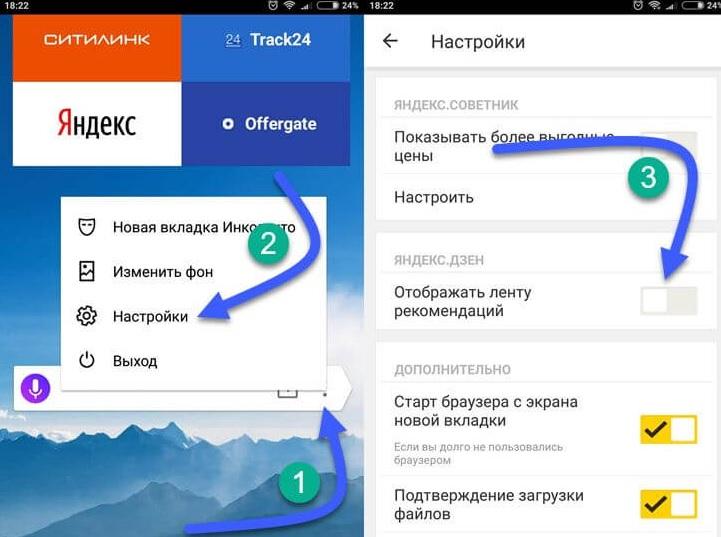
- Запустите браузер.
- Перейдите в настройки, нажав на иконку с тремя точками.
- Пролистайте меню до раздела «Яндекс. Дзен».
- Деактивировать пункт «Отображать ленту рекомендаций».
Теперь при переходе на главную страницу браузера не будет высвечиваться лента Дзена. Освободится дополнительное пространство, которому можно найти иное применение. А ознакомиться с информационном портале без проблем удастся на официальном сайте zen.yandex.ru.
В Chrome
Хром – браузер, разработанный компанией Google он не имеет никакого отношения к Яндексу с его Дзеном, но в некоторых случаях лента персональных рекомендаций активируется на телефоне даже в Chrome. Причиной этого является посещение сайта Zen или главной страницы известного российского поисковика, где вы поставили отметку об использовании информационной ленты.
Способов отключения Дзен через Chrome несколько:
- переустановить приложение;
- выбрать другой поисковик по умолчанию;
- отказаться от предлагаемого контента.
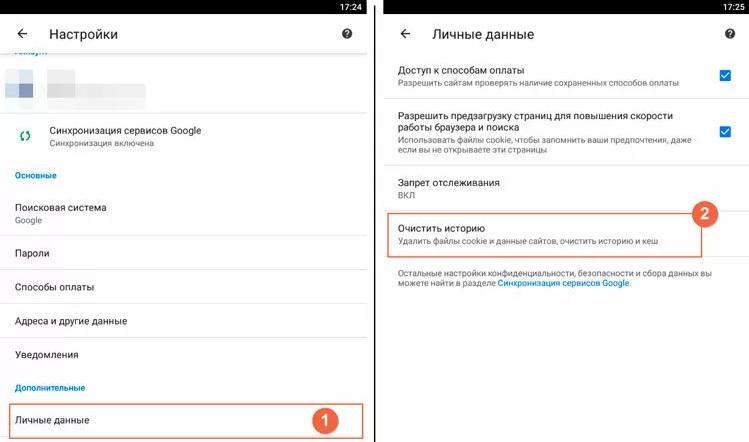
В первом случае вам потребуется удалить и заново установить Хром на телефоне. Как известно, на Андроид-устройствах данный браузер является стандартным, поэтому убрать его из памяти телефоне не получится. Но зато можно очистить его кэш через настройки.
При повторном запуске, когда Chrome попросит выбрать поисковик по умолчанию, нужно обойти стороной Яндекс, поскольку именно он предлагает персональную ленту. Если же вы хотите пользоваться российским поисковиком через браузер Гугл, рекомендуется отключить предлагаемый контент:
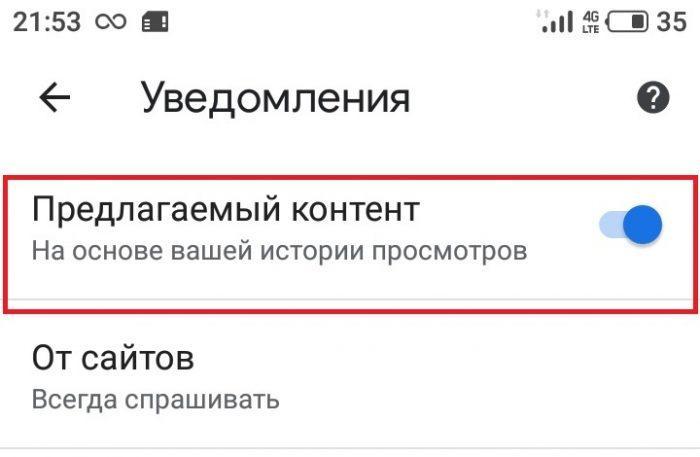
- Запустить Chrome.
- Перейти в настройки нажатием кнопки с тремя точками.
- Кликнуть на «Поисковая система».
- Выбрать любой сервис кроме Яндекса.
- Вернуться на шаг назад.
- Кликнуть на «Уведомления».
- Передвинуть влево ползунок напротив пункта «Предлагаемый контент».
После выполнения этой нехитрой операции предложения Дзена больше не будут высвечиваться в Хроме.
Как удалить Яндекс. Дзен в браузере Firefox и других браузерах
Лента персональных предложений может появляться далеко не только в браузере Яндекса или Google Chrome. Также с Дзеном сталкиваются пользователи Firefox, для которых Zen не имеет никакой значимости. Но при этом новости данного сервиса появляются в любой момент, из-за чего Дзен приходится блокировать иными методами:
- Откройте Firefox.
- Перейдите в настройки, кликнув на кнопку с тремя точками.
- Выберите раздел «Дополнения».
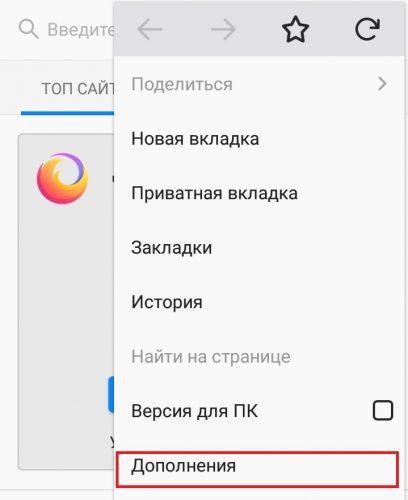
- Нажмите «Посмотреть рекомендуемые расширения».
- На открывшейся странице в поисковой строке вбейте «Block Yandex Zen».
- На странице дополнения нажмите «Добавить в Firefox».
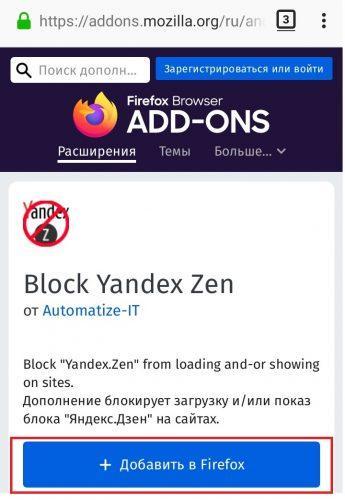
Аналогичный блокировщик Дзена есть и для других браузеров, которые используются на смартфонах Андроид. Чтобы установить его, откройте раздел «Дополнения» своего браузера и найдите аддон «Block Yandex Zen».
В приложении Дзен
Несмотря на глубокую интеграцию в мобильные браузеры, основным методом взаимодействия с Zen остается одноименное приложение. Чтобы Дзен больше никогда не давал о себе знать, достаточно просто избавиться от ненужного софта.
Выполнить операцию можно несколькими способами:
- на рабочем столе;
- в настройках;
- через Google Play.
В первом случае требуется найти иконку Дзена на рабочем столе смартфона. Затем нужно удержать палец на логотипе и передвинуть его на значок мусорного ведра. Если телефон запросит подтверждение, нужно еще раз нажать на кнопку «Удалить».
Через настройки удаление производится иначе:
- Открываем настройки телефона.
- Переходить в раздел «Приложения».
- Выбираем Дзен.
- Нажимаем кнопку «Удалить».
Заключительный способ предполагает использование магазина приложений Google Play, если загрузка софта была выполнена через него:
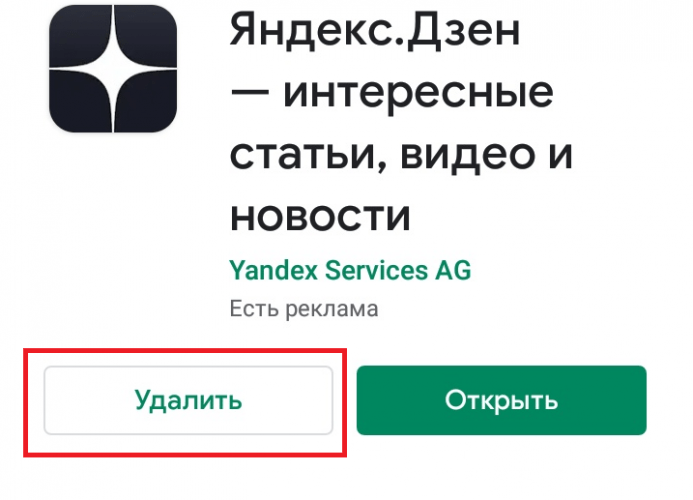
- Запускаем Google Play.
- В поиске вбиваем «Дзен».
- Переходим на страницу приложения.
- Нажимаем кнопку «Удалить».
Воспользовавшись одним из трех предложенных способов, вы удалите программу со своего телефона. Но предложения от сервиса могут продолжать высвечиваться, если в браузере не отключены уведомления Zen.
Как снова добавить Яндекс.Дзен
Zen, как и любой другой сервис Яндекса, постоянно дорабатывается. Со временем разработчики устранят все проблемы, и воспользоваться Дзеном захочет любой желающий. Но как это сделать, если сервис был ранее удален с телефона?
Эксперт в области цифровых технологий и деятельности мобильных операторов. Занимаюсь постоянным мониторингом изменений отрасли в России и за рубежом.
Задать вопрос
Вопрос эксперту
Как включить ленту Дзена в браузере от Яндекса?
Откройте браузер и перейдите в его настройки. Кликните на раздел «Персональные ленты» и активируйте ползунок «Персональные ленты рекомендаций»
Как добавить Zen обратно в другой браузер?
Если вы не пользовались специальным блокировщиком, просто активируйте пункт персональных предложений в настройках. В противном случае нужно перейти в настройки браузера, выбрать пункт «Дополнения» и удалить аддон «Block Yandex Zen».
Как пользоваться приложением Дзена?
Этот способ будет наиболее удобным для взаимодействия с сервисом. Вам потребуется загрузить одноименное приложение через Google Play и запустить его.
Источник: tarifkin.ru
Чем отличаются Tizen OS, WebOS и Android TV в 2019 году?
Здравствуйте, уважаемые читатели сайта Uspei.com. Android TV, Tizen OS и WebOS – это три самые популярные операционки умных телевизоров.
Около 4-5 лет назад они стартовали с разной скоростью, поэтому в отдельно взятые периоды их жизни можно было легко сказать, что вот эта лучше, а вот эта – не очень.
Но что происходит сейчас, в 2019-м, есть ли вообще между ними разница? Стоит ли обращать внимание на ОС или можно вообще не париться и выбирать как обычно по характеристикам и картинке?

Сегодня попробуем разобраться на примере 3 тв 2019-го года: Sony c Андроид ТВ, Samsung c Tizen и LG с WebOS.

Последние две системы только на родные бренды и ставятся, а вот Андроид за фри лав – у него парк пошире: кроме Sony еще есть Skyworth, Kivi, Philips и другие. Рассмотрим самые ходовые функции, которыми вот 100% пользуются все обладатели смарт тв.

Это естественно интерфейс и управление, браузер, встроенный плеер, эфирное тв, а также приложения и, в частности, игры. Это ТОП 5 – костяк функционала любого смарт тв.

Сравнение систем
Начну по порядку – с Андроид ТВ на SONY. Тут, кстати, важно уточнить, что именно на Sony, потому что эта же система, например, на Skyworth или Киви может выглядеть совсем по-другому. В любом случае из всей тройки Андроиду достался наименее красивый интерфейс.

Главное меню – это несколько рядов плиток: рекомендуемый контент; рекомендуемые приложения; все остальные программы, тут уже можно их двигать и перестраивать; дальше перечень входов, для выбора источника картинки; и наконец, настройки.

Для кого то столько рядов это уже перегруз, но не знаю, мне нормально: 3 секунды добираться до приложения или 6 – не так важно, это же не как на смартфоне нужно постоянно делать – врубил и смотри кино или сериал. Вообще не вижу проблем.
Samsung и ее Tizen OS. Здесь все иконки собраны уже внизу и выводятся поверх картинки. Причем некоторые плодят еще одну строчку быстрого доступа, получается в два хода можно сразу попасть в нужный раздел приложения – это удобно. Все иконки кастомизируются, самые нужные двигаются вперед.

Номер 3 по порядку, но не по значению – WebOS от LG. У нее красивый и простой интерфейс, порядок иконок кастомизируется, приятная анимация, в общем все, что нужно есть и сделано оно хорошо.

А самый сок этой ОС раскрывается вместе с комплектным пультом LG Magic Remote. Нет ничего удобнее, чем перемещаться по вкладкам и приложениям, используя эту аэромышь, у которой есть и колесико для скроллинга. И вот тут я хочу перейти к управлению. Да, Magic Remote – хорош.

Но во-первых, не все Лыжи им комплектуются, а даже если и так, то скорее всего его стоимость будет заложена в стоимость телевизора.

Во-вторых, и две другие ОС позволяют докупить вместо кнопочных аэромышь, с которой их системы тоже на порядок прокачаются в удобстве.

Плюс не забываем про отличный голосовой поиск в Андроид ТВ. Так что с управлением все индивидуально и зависит от комплектации конкретного телевизора, желания потратиться на дополнительные аксессуары и совместимости голосового поиска и ваших приложений.

Интерфейс
Что касается интерфейса, то, как по мне, его значение сильно переоценивают. По большому счету, есть ли такая существенная разница, приложения собраны в нескольких рядах или в одном, поверх фильма?

В телевизоре это не так критично, тут не так часто приходится бегать по меню, что бы это имело хоть сколько существенный вес при выборе.
Браузер
Я очень сомневаюсь, что кто-то использует браузер телевизора для того, чтобы гуглить или серфить по сайтам.
Ладно, если еще пульт с гироскопом, но с кнопками это такая “боль”, что меня хватает максимум на один подход по поисковой выдаче. Уверена, что основная его функция – это запуск онлайн видео, может музыки, если по каким-то причинам этого нельзя сделать в приложении.
Раньше это было проблемой, особенно у LG. Вы запускали видео онлайн, оно играло какое-то время, но потом вылазило сообщение о нехватки памяти. И нужно было обновлять страницу.

Да, тут частично и ОС была виновата, неправильно ресурсы распределяла, но больше все таки это происходило из за малого объема ОЗУ.
Сейчас же, если мы говорим про телевизоры 2019-го, и даже 18-го и 17-го годов, то такая проблема почти вымерла. Во всех трех ОС браузеры спокойно играют видео и фильмы онлайн.

Больше всего мне понравился самсунговский и то, как даже с кнопочным пультом курсор почти без помощи прыгает по странице и липнет к нужным местам – классно сделано.

Но тут снова встряет скиловый LG со своим пультом, если он лежит в коробке, то в браузере и гуглить не грех. Иногда даже проще, чем идти на кухню за забытым смартфоном.

У Андроида же есть козырь под названием гугл хром, который можно поставить из апк-файла вместо родного браузера или как основной, если такой в телевизор вообще не установили.

Запись фильмов
Еще один сценарий, который до сих пор живет, как бы вы это не отрицали – просмотр видео, фильмов и сериалов с флешки или внешнего винчестера. Эту работу берет на себя встроенный плеер и тут все просто.

Телевизоры и без приставки смарт так умели, а в 2019-м все тем более работает отлично. Все три ОС легко крутят полный список популярных форматов, с поддержкой высокого битрейта, выбором аудиодорожек и субтитров.

Наверное, небольшое преимущество тут может быть только у Андроид ТВ. Вдруг нужно запустить какой-то редкий формат и он не поддерживается, есть шанс попробовать открыть его через сторонний плеер, установленный из плей маркета или через apk-файл. В этом плане андроид более гибкий.

С эфирным ТВ ситуация аналогичная, возможности одинаковые – есть редакторы каналов и телегиды, но выделяется андроид.
Он один умеет записывать каналы, для чего к телевизору нужно подключить емкую флешку или винчестер. После этого передачу можно поставить на паузу, сходить на кухню, заварить чай, вернуться и продолжить ее просмотр, который продолжится уже с записи.

А еще есть таймер, например, для записи передачи пока вы на работе. Телевизор ее запишет, даже если в этот момент выключен.
Приложения
И наконец-то приложения. По сути именно это самая важная составляющая умного телевизора: YouTube, Netflix, Megogo, IPTV и так далее. Вот что превращает его в медиа комбайн и позволяет с максимальным комфортом смотреть контент.

Естественно, весь базовый набор предустановлен на всех трех платформах, а вдруг чего нет – обязательно найдется в магазинах приложений.

И вот тут, третий раз подряд отличается зеленый робот. Если у Тайзен и Вэб ОС программы исчисляются сотнями, то у Андроид ТВ их буквально тысячи. Если память не подводит, когда гугл презентовали новую версию ОС, то говорили о 3600 оптимизированных под ТВ.

А если разобраться что такое apk-файлы и где их скачать, то их количество можно поднять и до десятков тысяч. Да, не факт, что они заработают и железо телевизора их потянет, но возможность есть.
Применения могут быть разные – вон хотя бы сторонний браузер поставить или плеер. Хотя с другой стороны это все нишевые штуки, если так подумать, то все полезные именно для тв программы уже есть и у Самсунга и у LG, прямо по категориям.

Так что в этой битве приложений думаю имеют вес только игры, вот где количество решает. Если Самсунг и LG в основном балуют только казуалками, которые расчитаны на управление с кнопочного пульта, то к Сони и другим “озелененным” можно купить геймпад и погрузиться в гейминг, который не стыдно вывести на большой экран перед друзьями.

Здесь Гугл применяет давно испытанную стратегию, которая в свое время позволила ей очень быстро завоевать большинство смартфонов мира. Может если интерфейс подтянет, то и с телевизорами будет тоже самое – все перейдут на Андроид.

Что в итоге
Сначала обзора я очертила рамки этого сравнения – самые популярные сценарии. Если придерживаться этой мысли, думать о большинстве, то мой совет такой – вообще не заморачивайтесь, какая в телевизоре ОС. Главное, как он показывает, какая матрица, герцовка и вот эти все важные характеристики.

На систему я бы обращала внимание вообще в самую последнюю очередь, потому что базовые потребности все они закрывают.
Если все таки углубиться, то в интерфейсе однозначно проигрывает Андроид, если для вас это важно – смотрите в сторону Samsung и LG с их системами. В визуальном плане они приятнее и управляются проще, особенно LG с пультом Magic Remote – так ей вообще нет равных.

Но помним, что подобную аэро-фишку можно найти для любых смарт тв. Браузеры, медиаплееры и эфирка в общем одинаковая.
Если взять полный фарш, когда все таки доплатили за навороченный пульт, то в этих сценариях круче Андроид. Тут и браузер можно на Хром заменить, и передачи с антенны записывать, и сторонний плеер накатить для диких форматов видео.

И наконец, приложения. Опять же, на всех трех платформах есть 99% всего нужного, а чего нет, можно разными способами “прикрутить”. Тут преимущества только в одном – играх.
Если хотите докупить геймпад и поиграть в годноту из плей маркета, то Андроид ТВ конечно рулит. Тут ему нет равных и вряд ли такие появятся. Хотя там Хуавей что то думает со своей Хармони ОС, так что может еще снизойдет сильный конкурент.

Пишите, какую систему выбираете лично вы и за какие уникальные возможности!
Источник: uspei.com
Почему нужно отказаться от привычки закрывать приложения на смартфонах с Android

Операционная система Android постепенно становится всё более требовательной к ресурсам смартфонов, таким как оперативная память (ОЗУ) и встроенное хранилище (ПЗУ). Поэтому долгое время привычным методом борьбы с низкой производительностью на устройствах с Android было закрытие всех открытых приложений.

Суть такого подхода довольно простая: закрытие приложений освобождает ресурсы телефона и позволяет другим приложениям работать быстрее. Однако этот подход устарел, и на относительно свежих устройствах вам практически не нужно вручную закрывать приложения. На самом деле, закрытие приложений на вашем Android-устройстве может в некоторых случаях замедлить его работу, а не наоборот.
Одной из особенностей ОС Android является сокращение ресурсов, потребляемых фоновыми процессами и приложениями, когда они свернуты и не используются. Примечательно, что это далеко не новая функция: впервые она появилась в Android 6.0 Marshmallow, которому в октябре исполнится 7 лет.
Распространенные мифы о закрытии приложений на Android

Существует ряд общепринятых мнений о пользе закрытия приложений даже не только на смартфонах с Android, но и на устройствах с iOS, однако в основном это мифы. К примеру, распространена точка зрения, что закрытие приложений помогает экономить заряд батареи. На самом деле, Google предприняла серьезные шаги для оптимизации использования батареи, а потому закрытие фоновых приложений редко позволяет продлить время работы гаджета от аккумулятора.
Кроме того, принудительное закрытие одних приложений не заставит другие (которые вы активно используете в данный момент) работать быстрее или лучше. На самом деле, частое закрытие приложений вынуждает смартфон работать интенсивнее.
Ещё один миф заключается в том, что фоновые приложения часто обращаются к сети, попусту расходуя мобильный трафик. В реальности лишь некоторые приложения могут использовать трафик даже тогда, когда свернуты. И пользователи могут при необходимости отключать фоновое использование мобильного трафика в настройках. При этом надо понимать, что уведомления от этих приложений не будут приходить, пока пользователь снова не откроет соответствующее приложение.
Android самостоятельно справляется с менеджментом ресурсов

В октябре 2015 года Google добавила функцию под названием Doze в вышедший тогда Android 6.0 Marshmallow. Она предназначена для перевода приложений и внутренних служб в спящий режим, когда они не используются. Всё это происходит автоматически, так что пользователям не нужно закрывать приложения вручную. Из официальной документации следует, что Doze экономит заряд батареи, ограничивая доступ приложений к сети и службам, интенсивно нагружающим ЦП.
Как и следовало ожидать, примитивная версия Doze в Android 6.0 была слишком агрессивной и часто мешала важным функциям и службам, таким как будильники. Что касается устройств с «чистым» Android, то с годами ситуация значительно улучшилась, в остальных случаях интенсивность работы Doze зависит от производителя устройства и конкретной оболочки Android.
По данным общественного проекта Don’t Kill My App, такие производители как Samsung, OnePlus, Huawei и Xiaomi настраивают свои оболочки наиболее (и избыточно) агрессивно по отношению к фоновым процессам. C помощью приложения DontKillMyApp можно и самостоятельно проверить, насколько активно версия Android на вашем смартфоне выгружает из памяти неактивные процессы.
Android похож на автомобиль в морозный день

Когда вы закрываете приложение с намерением освободить оперативную память, это же приложение потребует больше ресурсов при следующем запуске. Это означает, что следующий запуск будет менее быстрым, что негативно влияет на пользовательский опыт.
На веб-странице для Android-разработчиков, посвященной запуску приложений, это явление объясняется тремя терминами: «холодный запуск», «теплый запуск» и «горячий запуск». Холодный старт — это состояние, когда ранее закрытое приложение запускается с нуля. Как отмечает Google, холодный запуск требует больше времени и ресурсов, потому что приходится иметь дело с большим количеством процессов.
Теплый запуск означает, что приложение уже находится в памяти телефона, т. е. вы можете получить к нему доступ из меню многозадачности, и Android-устройство должно пройти существенно меньшее число процессов по сравнению с холодным стартом. Наконец, горячий запуск означает, что пользователь просто выводит недавно использованное приложение на передний план. Последний вариант затрачивает минимум ресурсов и времени.
Более простой способ понять это — сравнить ситуацию с автомобилем в морозный день. Завести автомобиль при минусовой температуре не всегда легко. Однако, если вы некоторое время ехали на автомобиле и остановились только для того, чтобы быстро выпить кофе, то запуск двигателя не составит проблем. И наконец, если вы заглохли во время движения, слишком резко отпустив сцепление, то завести двигатель будет максимально легко.
Автор не входит в состав редакции iXBT.com (подробнее »)
Об авторе
Автор Уютный уголок ПА Рейтинг +889.90
Блог Смартфоны и мобильные телефоны 493 1159 RSS Вступить Подписаться
Не упускай интересное! Подпишись на нас в ВК и Telegram.
Пожаловаться на комментарий
66 комментариев
Добавить комментарий
Вообще у вас отличные советы…
Особенно когда ты в каком-нить новом месте и яндекс-карты выжирают батарею часа за три — и потом ты остаёшься с бесполезным куском стекла, пластика и металла.
Ага, особенно понравились советы про вред дистиллированной воды в утюгах, просто шедевр в жанре фантастики))
Хз, статью про воду не читал, но есть подозрение, что она была о том, что типо утюг от дистилированной воды идёт по звезде, так вот, доля правды есть, правда это касается дистилиррванной воды выше 2й категории, то есть прошедшей дистиляцию более 3х кругов
Интересно, какой сумасшедший будет лить такую воду в утюг?) Цена даже на бидистиллят заоблачная, а смысла с него в бытовом применении нет совершенно
Мм… давным-давно обзавёлся симпатичным компактным powerbank’ом на 12 000 mA/h. С тех пор тема автономности дивайсов меня не интересует (все известные энергосбережения отключены). Совсем не интересует.
Хорошо что у меня есть машина, где можно в случае чего зарядить любой девайс. Ибо я даже не представляю тот уровень дискомфорта, который я испытывал бы, таская ещё какой-то кирпич с батарейками с собой
У меня совсем не «кирпич». Powerbank мой компактный, лёгкий, незаметный. За все годы он не чинил мне никаких неприятностей. Совсем никаких. Одна лишь только радость из-за спокойствия вследствие **подлинной** автономности.
Более конкретный совет звучал бы так: не закрывайте приложения кроме тех, которые вызывают проблемы в данный момент.
А пауэрбанк на что?
Неубедительно. Если мне не хватает оперативной памяти, мне плевать, как быстро какое-то приложение запустится в следующий раз: мне надо его выгрузить, чтобы поработать здесь и сейчас.
Вообще оптимизация в современном мире ПО на нуле. У меня в смартфоне 4 Гб оперативной памяти и быстрая NVMe флеш-память. И тем не менее для одновременной работы с браузером и приложением ВК ресурсов не хватает: открываешь браузер — приложение ВК выгружает ранее загруженный контент и при переключении на него начинает загружать снова. При запуске приложения ВК может выгрузиться текущая вкладка в браузере, что, например, приводит к замолканию играющего там радио.
Я вообще уверен, что у любого приложения должны быть две кнопки: «свернуть» и «закрыть», и при нажатии «закрыть» приложение выгружается полностью, аюсолютно, со всеми своими процессами и подпроцессами. Иначе я не контролирую своё же устройство, что неприемлемо. То, что все привыкли к текущему положению вещей, не значит, что это правильно.
Из-за всех этих фоновых процессов льётся гигабайтами непонятный трафик. Случайным образом притормаживают самые базовые вещи типа ввода текста. У меня периодически подвисает экран ответа на входящий звонок, телефон звонит, а я не могу ответить! А ведь это базовый функционал смартфона, он должен работать на самом низком уровне и с максимальным приоритетом.
Но нет, какая-то гадость в фоне решила слить телеметрию или что-то обновить, и критически нужный прямо сейчас диалер, обрабатывающий входящий вызов, подождёт. Или вацап, начинающий в 2 часа ночи синхронизировать историю (хотя это как бы отключено) и зачем-то копать накопитель, из-за чего телефон начинает каждые сутки на полчаса тормозить до невозможности использования.
И становится всё хуже и хуже.
Может тебе пора смартфон поменять?
Судя по проблемам он тот ещё динозавр… 😉
Щаоми Ми А1. Около 2017 года, не слишком и старый. Не в железе тут дело.
Айфон 12 динозавр?
Постоянно выходят новые телефоны с вагоном памяти, их же надо чем-то нагрузить, вот и сломали оптимизацию нарочно. Я предпочёл носить мелкий плеер для блютус-ушей, а телефон в другом кармане для всего остального. Если совсем припрёт, ещё и старенький планшет извлеку из чулана, а телефон станет простой звонилкой, периодически раздающей интернет для планшета. У флагманов уже просели продажи, народ начинает просыпаться, хватит это терпеть!
Контролировать своё устройство, ахахза.
Какому гуглу или майкрософту(именно в этом посуту они тут не при чём) будет выгодно давать тебе устройство которое ты можешь контролировать?
Если реально хочешь контролировать своё устройство, то оно никаким образом не должно зависить от корпораций или кампаний.
Не знаю как у вас, у меня на Поко Ф2 — 8гиг оперативы, постоянно свободно около 4гб и все равно андроид выгружает из памяти свернутые приложения через 10-минут. Начинает подбешивать агрессивная политика андроида, причем в настройках не стоит режим экономии. А еще достает что андроид все равно принудительно закрывает приложения на которых стоит «замок» (запрет на закрытие) в диспетчере задач.
А самсунг еще дальше пошел, на моих аппаратах А50 и А71 когда зашел на плей маркет и тапнул на обновление приложений — через час можно наблюдать картину когда приложения так и не обновились, андроид просто приостановил обновления когда потух экран. Приходиться держать самсунги с горящим экраном пока все приложения не обновятся, опять же никакой режим экономии не активирован.
Это только кажется что свободно 4гб, в реальности ноль. На 8 Гб чаще реально свободно если все выгрузить то свободно 2гб которые реально использовать.
Это не сам андроид выгружает, это агрессивная экономия оболочки. Если не хотите чтоб загруженное приложение выгружалось, то нажимаете кнопку решетка (квадрат) и затем длинное нажатие на нужном приложении. После появления значков, нажать на замок. Больше после запуска оно самостоятельно выгружаться не будет.
А где найти эту кнопку?
У меня на телефоне такой кнопки нет. Чтобы залочить приложение на выгрузку, нужно вызвать список открытых приложений и потянуть миниатюру нужного приложения вниз. Появится значок с замком — приложение залочено. Если на него нажать, лок будет отменен.
Я же написал, замок не помогает. У меня под замком TrueCaller и Хуавей здоровье — и все равно через некоторое время эти приложения запускаются со splash screen (окном приветствия). Если приложение не остановлено то оно запускается ровно с того-же «места» где его и оставил.
Потому что этот замок и не призван закреплять приложение в ОЗУ. Это просто есть товарищи, не разбирающиеся в вопросе и транслирующие повсюду этот миф
У меня у большинства приложений строка меню «Не закрывать» не активная (серая). Но для части приложений это работает, да.
Верните нам времена Симбиана и Windows mobile 6) Там приложение хрен закроется само, при нехватке ОЗУ система будет кричать «освободите память». Но сейчас такая полноценная многозадачность нужна единицам, смартфоны рассчитаны под среднестатистическую блондинку, которая не умеет и не хочет уметь заниматься этим всем менеджментом… А агрессивный low memory killer — бич современного Андроида и отчасти иос.
Только в иос это больше зависит от конкретного приложения. Если его разработчик — рукожоп, приложение будет выпадать из ОЗУ/свопа практически сразу же. Если он позаботился о закреплении своего приложения в фоне — оно выгрузится только если будет совсем швах со свободной памятью. В Андроиде это зависит именно от настройки low memory killer в операционной системе.
Этот «замок» никак вообще не влияет на выгрузку служб приложения. Всё что он делает — не даёт вам смахнуть приложение из списка. Всё.
Источник: www.ixbt.com